모든 작업을 통합, 자동화를 구현하는 QuickAdd 플러그인

개요
QuickAdd 플러그인은 옵시디언에서 고급 워크플로우를 구현하는 데 핵심적인 역할을 하는 플러그입니다. 이 플러그인을 사용하면, 하나 또는 여러 개의 쿼리을 통해 자동화된 노트를 생성할 수 있습니다. 특히, Commander 및 Templater 플러그인과 결합하여 사용할 때 그 효과가 극대화됩니다.
| 플러그인 명 | QuickAdd |
| 플러그인 설명 | 모든 작업을 통합, 자동화 할 수 있는 플러그인 |
| 플러그인 분류 | 파일 관리 |
| Github 링크 | Github 링크 |
| QuickAdd 문서 | 문서 링크 |
| 옵시디언 링크 | 플러그인 링크 |
| 별점 | ⭐⭐⭐ |
기능
- 자동화된 노트 생성: QuickAdd는 사용자가 설정한 질문들에 대한 답변을 바탕으로 자동적으로 노트를 생성합니다. 이는 일상적인 노트 작성을 자동화하고 표준화하는 데 큰 도움이 됩니다.
- 템플릿 활용: 이 플러그인은 템플릿을 활용하여 노트의 형식을 미리 정의할 수 있게 해줍니다. 사용자는 특정한 형식이나 구조가 필요한 노트를 빠르고 일관성 있게 생성할 수 있습니다.
- Commander와의 연동: QuickAdd는 Commander 플러그인과 연동되어, 복잡한 명령어나 스크립트를 실행할 수 있게 해줍니다.
- Templater와의 조합: Templater 플러그인과 함께 사용할 때, QuickAdd는 더욱 강력해집니다. 사용자는 템플릿 내에서 동적인 콘텐츠를 생성하고, 이를 QuickAdd의 질문과 결합하여 맞춤형 노트를 자동으로 생성할 수 있습니다.
기본 사용 방법

설정에서 입력 상자에 명령 이름을 입력합니다.
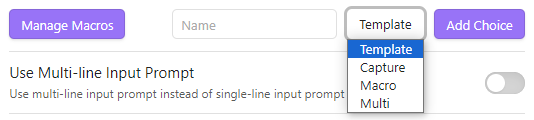
Quickad 유형을 설정합니다.(Template, Capture, Macro, Multi)
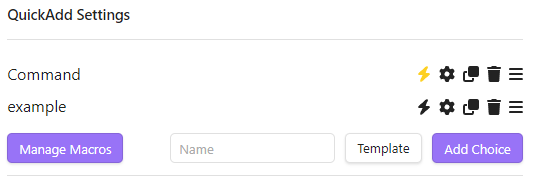
Add Choice를 클릭하여 해당 유형의 명령을 추가하고, 톱니바퀴를 클릭해 해당 설정을 구성해 줍니다.

번개 모양 아이콘을 클릭하면 명령이 활성화됩니다. 해당 명령은 명령어 팔레트에서 불러오거나 단축키로 설정할 수 있습니다.
QuickAdd의 4가지 타입
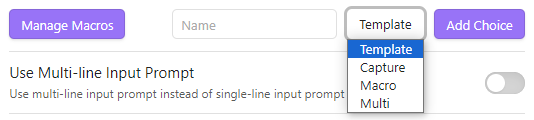
- Template: 템플릿을 사용하여 새 파일을 생성합니다. Templater 플러그인과 함께 작동하여 기능을 확장하고 더 많은 옵션을 추가할 수 있습니다.
- Capture: 입력한 내용을 특정 파일에 캡처하고 저장합니다.
- Macro: 매크로로, 일련의 명령 조합을 실행합니다. JavaScript와 Obsidian 함수의 기능을 사용하여 수행할 수 있습니다.
- Multi: 위의 세가지 타입을 관리하는 폴더 타입
Template
템플릿 타입은 Templater 플러그인이나 템플릿 코어 플러그인를 대체하기 위한 것이 아닙니다. 오히려 이들을 보완하고, 더 많은 가능성을 추가하기 위한 것입니다. QuickAdd 형식 구문을 Templater 템플릿 안에서 사용할 수 있으며, 둘 다 작동합니다.

- Template Path. 삽입하고자 하는 템플릿의 경로입니다.
- File Name Format. 파일 이름에 대한 형식을 지정할 수 있습니다.
- Create in folder. 파일이 생성될 폴더를 지정합니다. 지정하지 않으면 파일은 루트 디렉토리에 생성됩니다.
- Append link. 현재 있는 파일에 새로 생성된 파일로의 링크가 추가됩니다.
- Increment file name. 해당 이름을 가진 파일이 이미 존재하는 경우, 파일 이름에 숫자를 추가하여 증가시킵니다.
- Open. 생성한 파일을 엽니다.
Capture
Obsidian에서 현재 창 구성을 떠나지 않고 어디서든 빠르게 입력을 캡처하고 저장할 수 있습니다.
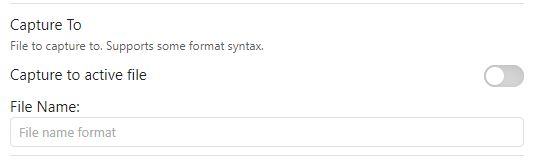
- Capture To: 캡처하는 파일의 이름입니다.

- Create file if it doesn't exist: 파일이 없으면 파일을 생성합니다. 템플릿을 지정할 수도 있습니다.
- Task: 캡처된 텍스트를 Task로 형식화합니다.
- Write to bottom of file: 입력한 내용을 파일의 가장 아래에 배치합니다.
- Append link: 캡처하는 파일에 현재 열려 있는 파일의 링크를 추가합니다.

- Insert After: 지정된 텍스트가 있는 줄 다음에 텍스트를 삽입할 수 있게 합니다.
- Consider subsections:
Consider subsections 비활성화시
## 1. First heading
**Insert after** comes here.
- content 1
- content 2
- content 3
**Insert at end**은 여기에 옵니다.
### 1.1. Nested heading 1
Content
## 2. Another heading
ContentConsider subsections 활성화
## 1. First heading
**Insert after**은 여기에 옵니다
- content 1
- content 2
- content 3
### 1.1. Nested heading 1
Content
**Insert at end**은 여기에 옵니다.
## 2. Another heading
Content
- Capture Format: 캡처하는 내용이 삽입될 정확한 형식을 지정할 수 있습니다.
Macro
Macro는 여러 명령어들을 조합하여 하나의 처리 흐름을 형성할 수 있습니다. 이 명령어들에는 사용자 정의 스크립트가 포함되며, 로컬 소프트웨어의 사용자 정의 스크립트는 시스템 명령어를 통해 Python, Rust 등 다른 언어로 작성된 스크립트를 호출할 수 있습니다.
Multi
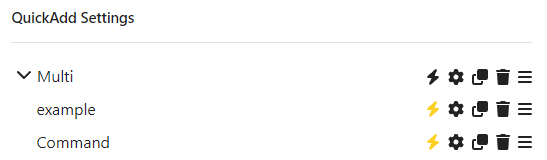
위의 세가지 타입을 관리하는 폴더 역할을 합니다.
Format syntax
{{DATE}}: 현재 날짜를YYYY-MM-DD형식으로 출력합니다. 3일을 추가하려면{{DATE+3}}로 작성할 수 있습니다.{{DATE:<DATEFORMAT>}}:<DATEFORMAT>을 Moment.js 날짜 형식으로 대체합니다. 3일을 추가하려면{{DATE<DATEFORMAT>+3}}로 작성할 수 있습니다.{{VDATE:<변수 이름>, <날짜 형식>}}: 날짜를 입력하라는 메시지가 표시되며, 입력된 날짜가 주어진 날짜 형식으로 파싱됩니다.{{VALUE}}또는{{NAME}}: 서로 바꿔 사용할 수 있습니다. 입력 프롬프트에서 주어진 값을 나타냅니다.{{VALUE:<변수 이름>}}: 값에 변수 이름을 사용할 수 있습니다.{{LINKCURRENT}}: 템플릿이 활성화된 파일로의 링크입니다.[[링크]]형식.{{MACRO:<MACRONAME>}}: 매크로를 실행하고 여기에 반환 값을 작성합니다.{{TEMPLATE:<TEMPLATEPATH>}}: 템플릿을format에 포함합니다. Templater 구문을 지원합니다.{{MVALUE}}: LaTeX를 작성하는 수학 모달입니다.{{FIELD:<FIELDNAME>}}:{{FIELD:FIELDNAME}}이 사용되는 어디에서나FIELDNAME의 값을 제안합니다. 필드는 YAML 필드이며, 값은 볼트에 있는 이 필드의 모든 값을 나타냅니다.{{selected}}: 현재 편집기에서 선택된 텍스트입니다.
Inline scripts
QuickAdd는 Template과 Capture에서 인라인 스크립트 사용을 지원합니다. 인라인 스크립트를 사용하면 원하는 JavaScript 코드를 실행할 수 있습니다.
사용자 스크립트와 마찬가지로 QuickAdd API가 제공됩니다. 인라인 스크립트에서는 아래 예시와 같이 this로 전달됩니다.
```js quickadd
const input = await this.quickAddApi.inputPrompt("✍");
return `입력된 내용: ${input}`;
```인라인 스크립트를 작성할 때, Code Snippet을 삽입하는 것이 아니라면 언어를 표시할 때 js가 아닌 js quickadd라고 작성해야 합니다. 무언가를 삽입하고 싶다면, 그냥 return하면 됩니다. 반환 타입은 반드시 문자열이어야 합니다.
관련 링크
'옵시디언 플러그인 > 커뮤니티 플러그인' 카테고리의 다른 글
| 텍스트를 히스토리에 저장하여 쉽게 불러오는 Paste from history 플러그인 (0) | 2024.02.08 |
|---|---|
| 사이드바에 체크리스트를 표시 Checklist 플러그인 (0) | 2024.02.07 |
| 체크박스 순서를 정렬해주는 Checkbox Reorder 플러그인 (0) | 2024.02.06 |
| 클라우드 동기화와 백업 솔루션을 제공하는 Remotely Save 플러그인 (0) | 2024.02.06 |
| 노트를 자동으로 이동시키는 Auto Note Mover 플러그인 (0) | 2024.02.06 |